Установка кнопки подписки в виджет приветствия ВК
Привет! В предыдущей статье речь шла о том, как установить виджет приветствия для группы ВК. Вы уже знаете, что в виджет приветствия можно добавить кнопку со ссылкой. И у некоторых владельцев групп возникает вопрос, как через виджет приветствия сделать ссылку на подписку. Проще говоря, как связать виджет приветствия с кнопкой Подписаться ВК.
К сожалению, не возможно поставить кнопку подписки в виджет, которая бы позволяла вступать в группу в 1 клик. Это реализуется только через wiki-страницу. Перед тем, как приступить к изучению материала, рекомендую почитать статью на похожую тему Как оформить пост через wiki-страницу ВКонтакте.
Чтобы не было вопросов, я покажу весь процесс по шагам, как связать виджет приветствия с кнопкой Подписаться ВКонтакте.
Содержание:
Оформление картинки подписки в Photoshop
После того, как потенциальный подписчик вашего сообщества кликнет по кнопке Подписаться в виджете приветствия, — должно появиться новое окно с дополнительной информацией. Это реализуется через wiki-страницу. А чтобы было красиво, сделаем форму в виде картинки.
Это реализуется через wiki-страницу. А чтобы было красиво, сделаем форму в виде картинки.
В программе Photoshop через Файл – Создать задайте размеры для заготовки. Для меня оптимальным вариантом стала картинка размером 550х220 рх. Вы выставляете размеры только по собственному желанию. Остальные настройки по умолчанию. Смотрите скриншот:
Теперь прозрачный фон зальем белым цветом. В левом меню выставляем основной цвет белый и кликаем по инструменту «Заливка». Клик по фону делает его белым.
В моем примере слева я поставлю логотип группы, а справа добавлю небольшой текст и кнопку Подписаться.
Предполагаю, что логотип вашей группы у вас сохранен на компьютере: просто перетащите мышкой его в открытую программу Photoshop, а дальше на заготовку. Если необходимо увеличить или уменьшить картинку, сделайте это через функцию Редактирование – Трансформирование – Масштабирование. Важно, чтобы картинка не меняла свои пропорции: для этого сначала зажмите на клавиатуре клавишу Shift.
Когда добавите логотип, создайте новый слой и включите инструмент «Горизонтальный текст».
В верхней панели вам будут доступны настройки для текста: шрифт, величина шрифта. Вы можете поэкспериментировать, или ориентируйтесь на мой пример.
Теперь на заготовку осталось добавить кнопку Подписаться. Найти ее можно через Яндекс картинки в Интернете. Скопируйте правой кнопкой мыши и вставьте в программу с помощью сочетания клавиш Ctrl+V. Величина кнопки редактируется так же через функцию Трансформирование. Результат:
Чтобы заинтриговать потенциального подписчика, завладеть его вниманием, вы можете придумать свой вариант картинки. С помощью Photoshop можно создавать подобные заготовки и круглые, и квадратные, с разным фоном и текстом, — все, что позволяет вам ваша фантазия.
Подключение wiki-разметки в группе
Если вы ни разу не работали с wiki-разметкой, необходимо эту функцию в группе сначала подключить. Управление сообществом – Разделы – Материалы (ограниченные).
Теперь обратите внимание, что в группе появилась рядом с Информацией новая вкладка Свежие новости. И она доступна для редактирования.
Оформление подписки через wiki-страницу ВКонтакте
После клика по кнопке Редактировать, вам откроется пустая wiki-страница под название Свежие новости.
В режиме wiki-разметки (а она подключается через соответствующую иконку справа <>) введите название для этой формы. Например, виджет приветствия. Важно! Слово или фраза должна быть заключена в двойные квадратные скобки: [[Виджет приветствия]]
Смотрите на скриншоте:
Далее Предпросмотр. Если вы все сделали правильно, ссылка ниже будет активной. Для перехода кликните по ней. Но перед этим сохраните страницу.
Наполнить содержанием.
На этом шаге у нас появилась возможность добавить на страницу готовую картинку для подписки. Делается это через панель инструментов – Добавить фотографию.
Если у вас подключен визуальный режим редактирования, на вкладке отобразится именно картинка.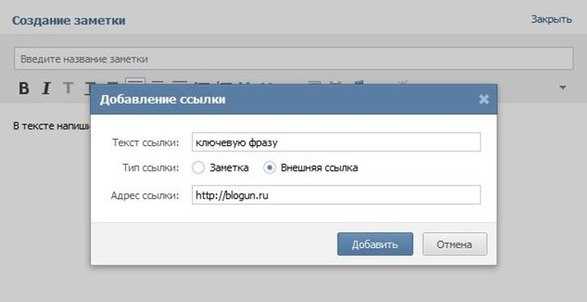 В моем случае она загрузилась в сжатом размере. Если вы хотите это исправить, просто кликните на картинку и выставьте первоначальные размеры.
В моем случае она загрузилась в сжатом размере. Если вы хотите это исправить, просто кликните на картинку и выставьте первоначальные размеры.
А вот теперь необходимо перейти в режим wiki-разметки: кликните по иконке <>.
Отобразится код, в который нужно вставить вот эту ссылку https://vk.com/widget_community.php?act=a_subscribe_box&oid=-idгруппы&state=1
Будьте внимательны: ссылка вставляется перед закрывающимися квадратными скобками после прямого слеша. Здесь образуется лишний пробел – его нужно удалить. Только не удаляйте символы: так у вас не будет работать форма.
Обратите внимание, что в ссылке ее часть представлена в виде idгруппы. Ее нужно заменить на цифровое id вашего сообщества. Он отображается в браузерной строке.
Скопируйте этот код и замените в ссылке. У каждой группы id собственный.
В результате у вас получится следующее:
Ниже нажмите Предпросмотр и кликните по готовой картинке. Если вы все сделали правильно, вас перекинет на форму подписки с активной кнопкой Подписаться. Не забудьте сохранить страницу.
Не забудьте сохранить страницу.
Добавление кнопки Подписаться в виджет приветствия
Прежде чем закрыть wiki-страницу, скопируйте полностью ссылку из браузерной строки.
Теперь эту ссылку нужно добавить в виде нового поста в вашу группу. Может быть выглядит не очень красиво, но затем пост за счет нового контента уйдет вниз, и его не будет видно. Это необходимо для того, чтобы после клика по кнопке Подписаться виджета приветствия, появлялось всплывающее окно с формой, а не открывалась новая вкладка.
Откройте данный пост и снова скопируйте ссылку полностью из браузерной строки.
Вам осталось добавить кнопку подписки в виджет приветствия.
Чтобы изменить кнопку, кликните по ней и внесите изменения в поля. В частности поменяйте ссылку на ту, которую скопировали из браузерной строки, и измените название кнопки, например на Подписаться.
Установите виджет. Если он у вас уже установлен – подтвердите обновление.
Теперь в виджете приветствия отображается кнопка Подписаться.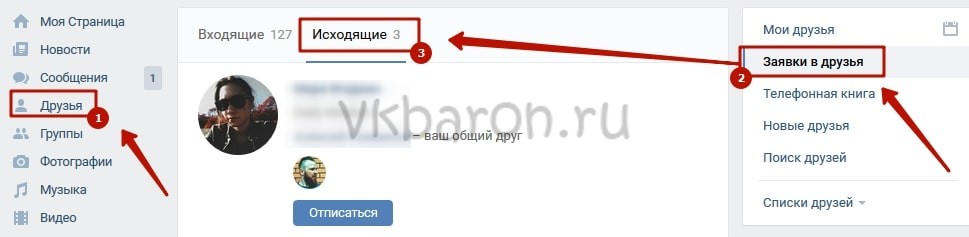
При клике по ней посетителя группы будет перенаправлять на форму с предложением подписаться в виде картинки, а затем на окно с подпиской.
Вот таким образом можно связать виджет приветствия с кнопкой подписки ВКонтакте. Я бы не сказала, что это очень удобно. Реализация функции в 1 клик для подписчиков была бы более комфортна. Тем не менее, это еще один способ привлекать новых участников в свою группу ВКонтакте.
Если возникли вопросы в ходе изучения статьи, думаю, что видеоурок «расставит все точки над i».
Денежные ручейки
Как сделать ссылку ВКонтакте в виде кнопки Просто Делай Так
Здравствуйте, друзья! Сегодня я вам расскажу, как сделать ссылку ВКонтакте в виде кликабельной кнопки. Для постов ВКонтакте я уже предлагал несколько решений здесь на блоге и на своём видеоканале в YouTube, и эта статья станет хорошим продолжением данной темы.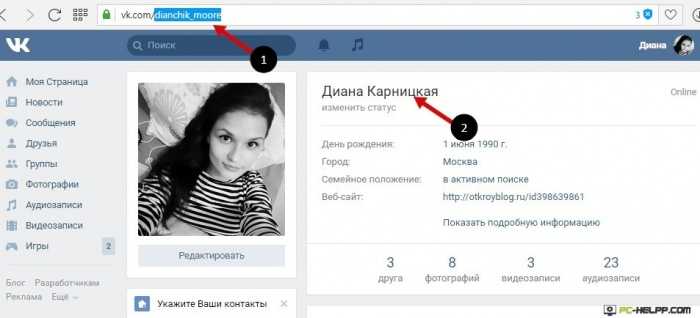 А если Вы примените данный способ на практике, то по достоинству оцените его силу.
А если Вы примените данный способ на практике, то по достоинству оцените его силу.
Все Вы знаете, что современного интернет-пользователя не так-то просто побудить что-то прочитать и тем более сделать переход по ссылке.
Если на принятие решения «читать или не читать» основную роль играют заголовок, первый абзац текста и сопровождающая картинка, то в деле перехода по предлагаемым ссылкам к этим основным элементам подключаются активные элементы в виде баннеров и кабельных кнопок.
В итоге прочтения данной статьи, Вы сможете без труда сделать вот такое оформление своего поста ВКонтакте:
Техническая составляющая данного приема основана на том, что, как только в тексте поста появляется ссылка, Контакт автоматически повторяет её под текстом содержания. Одним из результатов такого алгоритма его работы является превью одной из картинок, размещенной на том веб-ресурсов, на который ведет ссылка.
Именно данное превью мы будем использовать. Если нажать на значок фотоаппарата, который появляется при наведении курсора мыши на превью, то Контакт предлагает заменить изображение на любое другое с размерами не меньше 537х240рх.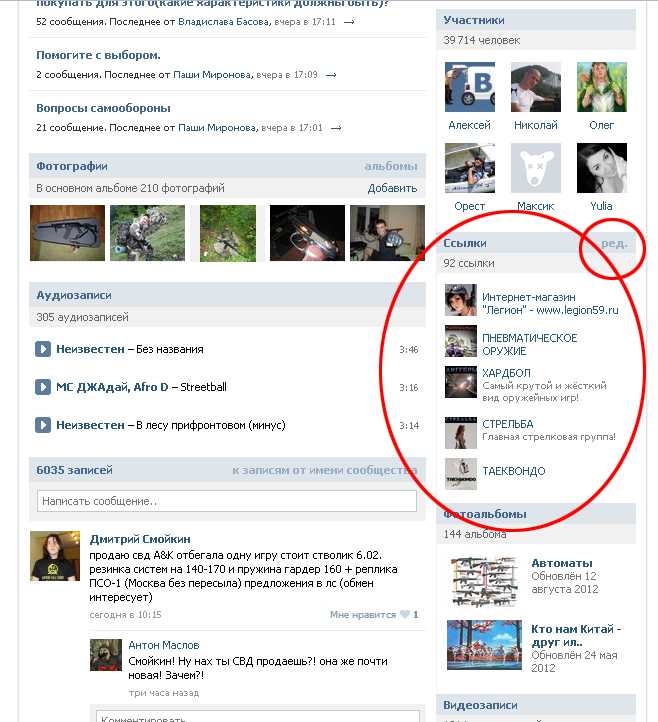
Создадим в Фотошопе файл белого цвета именно такого размера и сохраним его в виде картинки. Теперь в режиме добавления новостей на стену своего аккаунта или группы поставим любую ссылку, например, на статью своего блога, нажмем значок фотоаппарата на превью и предложим контакту загрузить наше белое изображение. Как только ВКонтакте сделает загрузку, Вы увидите вот такую картинку:
Далее, используя свой любимый скриншотер, Вам необходимо очень аккуратно сделать скриншот области, которую занимает серый фон по его внешней границе. Для этого можно использовать даже возможности Яндекс-диска делать скриншоты. Если Вы делаете скриншот не всего экрана сразу, а это самый лучший вариант в данном случае, то контролируйте размеры будущего скриншота. Они должны быть 537х240рх.
Теперь в Фотошопе открываете данный скриншот, берете инструмент «Прямоугольник» и создаёте на месте белой части изображения прямоугольник-заготовку для будущей кнопки.
При этом цвет данного прямоугольника Вы можете выбрать сразу перед началом этой операции, а можете изменить его позже. Удалять серое изображение или обрезать его не нужно. И в этом есть особая хитрость.
Удалять серое изображение или обрезать его не нужно. И в этом есть особая хитрость.
Вам останется только дать создаваемой кнопке название, подобрать цвет надписи и уточнить её расположение. При этом вполне возможно, что потребуется перед набором текста, временно отключить слой созданного прямоугольника.
У Вас получится примерно вот такая красивая кнопочка или даже ещё лучше.
Кстати, можно сразу наделать несколько таких кнопок, чтобы иметь возможность оперативно выбирать кнопку, подходящую по цвету под картинку Вашего поста. После создание такого набора сохраняем каждый вариант в специально созданную для кнопок папку.
Когда кнопки готовы, Вы в процессе работы загружаете нужную кнопку вместо созданного Контактом превью. При этом не нужно регулировать никаких размеров — смело после загрузки нажимаете кнопку «Сохранить изменения», а сам Контакт сделает всё остальное.
У Вас не останется даже намека на серую область, а будет именно кнопка.
Далее дополняете будущий пост необходимым содержанием и обязательно вставляете картинку, при необходимости уточняете надпись на ссылке и отправляете свой пост на суд читателей. Выглядеть он будет не хуже, чем показано выше на скриншоте поста по старту очередного набора в бесплатную онлайн школу «Я блогер».
Выглядеть он будет не хуже, чем показано выше на скриншоте поста по старту очередного набора в бесплатную онлайн школу «Я блогер».
В принципе работа несложная, но потребует от Вас определенный аккуратности в действиях. Добавлю, что кнопки можно делать со скругленными углами, можно делать их меньшего размера, а можно просто вставлять уже готовые.
Как это всё делается, Вы можете посмотреть в видео ниже. Первая его часть посвящена описанному выше способу, а вторая — всем остальным.
Если Вам понравилось создание таких кликабельных кнопок для постов ВКонтакте, дайте мне об этом знать в комментариях ниже. Естественно, если остались вопросы, то не стесняйтесь их задать там же. Желаю Вам разобраться во всём без проблем.
С уважением, Сергей Почечуев.
вк.св | проверка URL-адресов | Website Checker
Проверка URL-адресов — это бесплатный инструмент для обнаружения вредоносных URL-адресов, включая вредоносное ПО, мошеннические и фишинговые ссылки.

Средство проверки безопасных ссылок сканирует URL-адреса на наличие вредоносных программ, вирусов, мошеннических и фишинговых ссылок.
Получите полный анализ vk.sv, чтобы проверить, является ли сайт законным или мошенническим.
Если вам нравится этот инструмент, поделитесь им.
Сведения о веб-странице
домен:
вк.св
levelДомен:
вк
заглавие:
описание:
ключевые слова:
Регистрационная информация
регистрантКонтакты
организация:
страна:
государство:
Эл.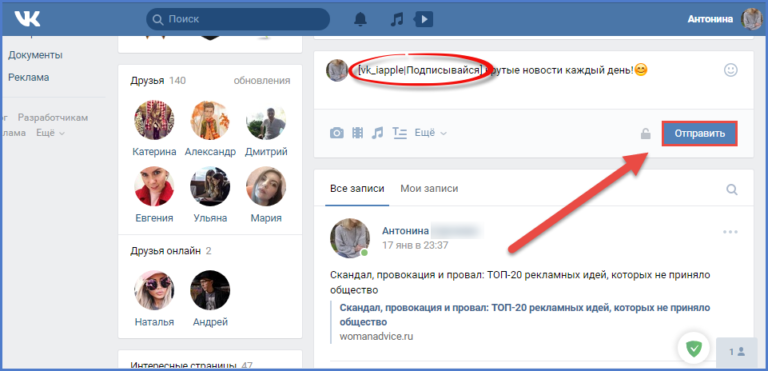
техническийКонтакт
человек:
Эл. адрес:
административныйКонтакт
человек:
Эл. адрес:
Почтовые серверы домена
Информация о домене
Обратный IP
Геолокация
Часто задаваемые вопросы и ответы
- Что такое средство проверки URL?
URL Checker использует передовые методы искусственного интеллекта (ИИ) и машинного обучения, чтобы быстро обнаруживать мошеннические веб-сайты и определять, является ли веб-сайт законным.

Часто вы хотите посетить веб-сайт по разным причинам, но не уверены, доверять ли ему. Вы задаете себе такие вопросы, как «законный ли этот веб-сайт?» или «это мошеннический сайт?» или «это безопасный сайт?» или «Этот сайт настоящий?» и так много подобных вопросов. Проверка URL-адресов — это интеллектуальный детектор мошенничества, который анализирует характеристики ссылок на веб-сайты и позволяет заранее и быстро выяснить, попадете ли вы, нажав на ссылку, на небезопасный веб-сайт или на безопасный веб-сайт. Это помогает проверить достоверность веб-сайта и проверить, является ли компания законной.
- Как использовать средство проверки URL?
Используя средство проверки URL для мошеннических веб-сайтов, проверить или проверить, безопасен ли веб-сайт, очень просто.
 Перейдите на веб-страницу проверки URL-адресов по адресу https://www.Email Veritas.com/url-checker; введите ссылку в поле поиска и нажмите значок поиска. Средство проверки URL-адресов проверит ссылку на веб-сайт и быстро отобразит результаты, независимо от того, является ли это мошенническим веб-сайтом или безопасным веб-сайтом.
Перейдите на веб-страницу проверки URL-адресов по адресу https://www.Email Veritas.com/url-checker; введите ссылку в поле поиска и нажмите значок поиска. Средство проверки URL-адресов проверит ссылку на веб-сайт и быстро отобразит результаты, независимо от того, является ли это мошенническим веб-сайтом или безопасным веб-сайтом. - Как работает проверка URL?
URL Checker — это безопасная программа проверки ссылок, которая использует передовые методы искусственного интеллекта и обработки естественного языка для анализа характеристик ссылок веб-сайта и проверки надежности компании, которой она принадлежит.
Детектор мошенничества проверяет веб-сайт на предмет мошенничества, проверяет репутацию и надежность сайта, а также проверяет, является ли компания, владеющая сайтом, законной.

- Что такое проверка сайта на легитимность?
Проверка легитимности веб-сайтов помогает быстро определить, являются ли ссылка, которую вы собираетесь нажать, или веб-сайт, который вы собираетесь посетить, небезопасными или не мошенническими.
- Каковы преимущества использования проверки подлинности веб-сайтов?
Проверка легитимности веб-сайтов помогает выявлять вредоносные, мошеннические и мошеннические сайты. Мошеннические веб-сайты заражают ваши устройства вредоносными программами, ставят под угрозу вашу личность и крадут данные вашей кредитной карты и онлайн-банкинга.
- Как работает проверка сайта на легитимность?
Проверка легитимности веб-сайтов использует передовой искусственный интеллект и машинное обучение, чтобы проверить, является ли веб-сайт законным или мошенническим.

- Как использовать проверку легальности сайта?
Скачать Антивирус ВКонтакте Pro для Mac
Напишите свое мнение в нашем старомодном комментарии
Политика комментариев MacUpdate. Настоятельно рекомендуем оставлять комментарии, однако комментарии с ненормативной лексикой, травлей, личными выпадами любого типа будут модерироваться.
(0 Отзывы о )
Пока нет отзывов
для тех, кому интересно, вот информация о компании, которую я нашел:
https://www. opswat.com/partners/edelweiss Edelweiss + OPSWAT Компания Edelweiss srl была основана в 1999 году и работает в сфере информационных технологий посредством веб-хостинга и онлайн-торговли. С 2016 года компания выпускает решения для обеспечения безопасности для Mac с помощью Endurance Application Suite, переименованного в Viruskiller, с новым механизмом сканирования и обнаружения вредоносного и рекламного ПО.
opswat.com/partners/edelweiss Edelweiss + OPSWAT Компания Edelweiss srl была основана в 1999 году и работает в сфере информационных технологий посредством веб-хостинга и онлайн-торговли. С 2016 года компания выпускает решения для обеспечения безопасности для Mac с помощью Endurance Application Suite, переименованного в Viruskiller, с новым механизмом сканирования и обнаружения вредоносного и рекламного ПО.
Персонал MacUpdate: сделайте информацию о разработчике/авторе программы более заметной. Вы все привыкли показывать реальным читаемым текстом, кто написал программу. Теперь он виден только в том случае, если вы нажмете кнопку-ссылку «Веб-сайт разработчика».
(PPS) почему так сложно создать разрыв строки, который пережил бы кнопку «Опубликовать отзыв»? Необходимость удалять и повторно публиковать, пока я проверяю в режиме реального времени, как форматировать комментарий, просто нелепа.)
для тех, кому интересно, вот информация о компании, которую я нашел:
https://www. opswat.com/partners/edelweiss Edelweiss + OPSWAT Компания Edelweiss srl была основана в 1999 году и работает в сфере информационных технологий посредством веб-хостинга и онлайн-торговли. С 2016 года компания выпускает решения для обеспечения безопасности для Mac с помощью Endurance Application Suite, переименованного в Viruskiller, с новым механизмом сканирования и обнаружения вредоносного и рекламного ПО.
opswat.com/partners/edelweiss Edelweiss + OPSWAT Компания Edelweiss srl была основана в 1999 году и работает в сфере информационных технологий посредством веб-хостинга и онлайн-торговли. С 2016 года компания выпускает решения для обеспечения безопасности для Mac с помощью Endurance Application Suite, переименованного в Viruskiller, с новым механизмом сканирования и обнаружения вредоносного и рекламного ПО.
(P.P.,S) почему так сложно создать разрыв строки, который пережил бы кнопку «Опубликовать отзыв»? Необходимость удалять и повторно публиковать, пока я проверяю в реальном времени, как форматировать комментарий, просто нелепа.)
для тех, кому интересно, вот информация о компании, которую я нашел:
https://www.opswat. com/partners/edelweiss Edelweiss + OPSWAT Компания Edelweiss srl была основана в 1999 году и работает в сфере информационных технологий посредством веб-хостинга и онлайн-торговли. С 2016 года компания выпускает решения для обеспечения безопасности для Mac с помощью Endurance Application Suite, переименованного в Viruskiller, с новым механизмом сканирования и обнаружения вредоносного и рекламного ПО.
Персонал MacUpdate: сделайте информацию о разработчике/авторе программы более заметной. Вы все привыкли показывать реальным читаемым текстом, кто написал программу. Теперь он виден только в том случае, если вы нажмете кнопку-ссылку «Веб-сайт разработчика».
com/partners/edelweiss Edelweiss + OPSWAT Компания Edelweiss srl была основана в 1999 году и работает в сфере информационных технологий посредством веб-хостинга и онлайн-торговли. С 2016 года компания выпускает решения для обеспечения безопасности для Mac с помощью Endurance Application Suite, переименованного в Viruskiller, с новым механизмом сканирования и обнаружения вредоносного и рекламного ПО.
Персонал MacUpdate: сделайте информацию о разработчике/авторе программы более заметной. Вы все привыкли показывать реальным читаемым текстом, кто написал программу. Теперь он виден только в том случае, если вы нажмете кнопку-ссылку «Веб-сайт разработчика».
Благодаря невероятно глупому положению законов ЕС о GDPR невозможно узнать, где находится эта компания или кто они на самом деле. (GDPR уничтожил WHOIS). Сайт разработчика не предлагает никакой помощи. Но, по крайней мере, мы можем отметить, что сертификат безопасности веб-сайта датирован августом 2018 года.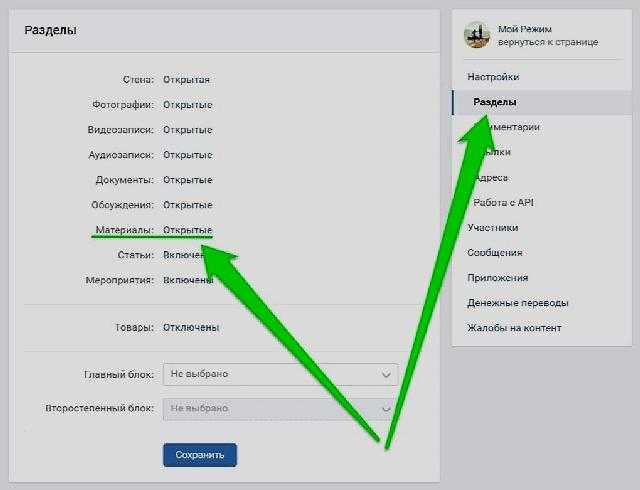


 Перейдите на веб-страницу проверки URL-адресов по адресу https://www.Email Veritas.com/url-checker; введите ссылку в поле поиска и нажмите значок поиска. Средство проверки URL-адресов проверит ссылку на веб-сайт и быстро отобразит результаты, независимо от того, является ли это мошенническим веб-сайтом или безопасным веб-сайтом.
Перейдите на веб-страницу проверки URL-адресов по адресу https://www.Email Veritas.com/url-checker; введите ссылку в поле поиска и нажмите значок поиска. Средство проверки URL-адресов проверит ссылку на веб-сайт и быстро отобразит результаты, независимо от того, является ли это мошенническим веб-сайтом или безопасным веб-сайтом.
